如何给电脑锁屏 如何自定义电脑锁屏
电脑锁屏是一种重要的保护措施,它可以确保我们的个人隐私和数据安全,许多人并不清楚如何正确地给电脑锁屏,或者如何自定义电脑的锁屏界面。在本文中我们将详细介绍如何给电脑锁屏,并提供一些有趣和个性化的自定义锁屏方法,让你的电脑锁屏界面与众不同。无论你是电脑新手还是有经验的用户,本文都将为你提供简单易懂的步骤和实用的技巧,助你轻松掌握这些技能。让我们一起来看看如何给电脑锁屏,以及如何为其增添一些个性吧!
方法如下:
1.首先打开自己的电脑,在桌面左下角找到开始菜单。点击开始菜单,在弹出的窗口界面中找到控制面板,如图:
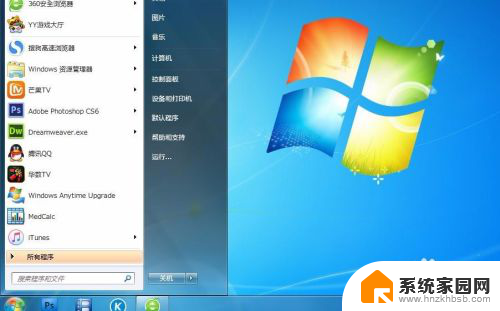
2.点击进入控制面板之后,会弹出控制面板设置窗口,里边有很多选项,我们选择用户账户和家庭安全,如图:
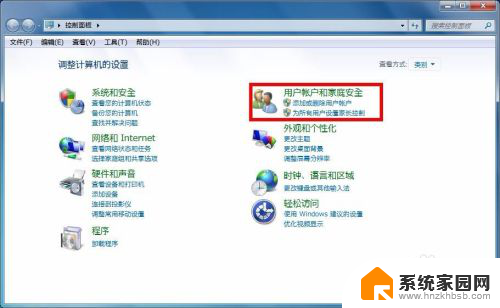
3.选择之后会弹出用户账户和家庭安全设置的窗口,在这里我们找到用户账户选项,然后选择它,如图:
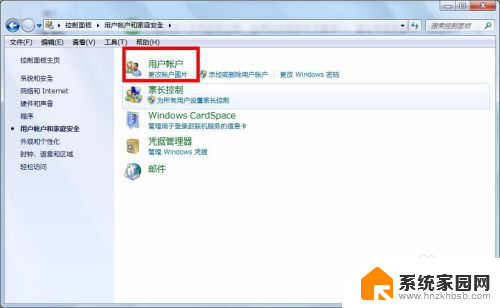
4.进去之后我们选择管理账户,然后为此账户创建密码。在弹出的设置密码窗口,我们输入我们能记住的密码,当然是输入两遍,最下面一行可以设置一个密码提示,为了防止忘记密码,可以设一个能提醒自己的提示,设置好之后点创建密码,密码就设置好了。
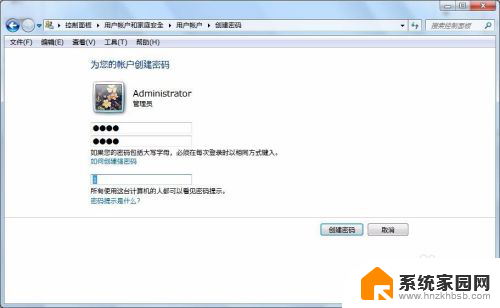
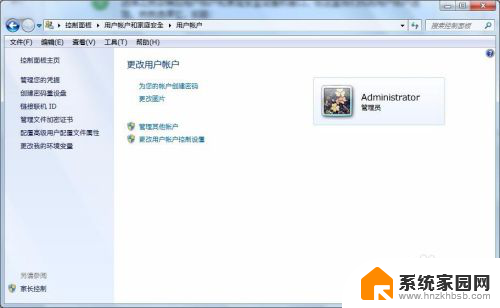
5.设置好密码之后,我们在电脑桌面上右击,然后在弹出的右键菜单中,选择“个性化”,如图:

6.在弹出的个性化设置窗口,我们找到屏幕保护程序,然后选择它。如图:
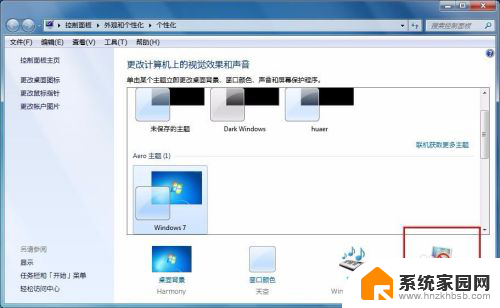
7.在屏幕保护程序设置窗口,我们选择一项屏保内容。然后设定好等待的时间,也就是多长时间不操作电脑就会自动屏幕保护,设置好之后点应用,然后确定。这样就设置好了。
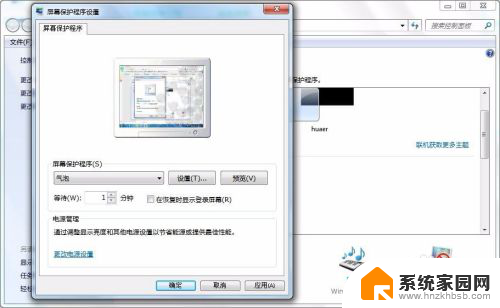
以上就是关于如何给电脑锁屏的全部内容,如果你遇到类似情况,可以按照以上方法来解决。
如何给电脑锁屏 如何自定义电脑锁屏相关教程
- vivox27如何设置锁屏壁纸 vivo如何更改自定义锁屏
- win 10系统怎样设置锁屏 Windows 10如何自定义锁屏界面
- 电脑怎么锁定屏幕不动 如何设置电脑屏幕锁定
- win8如何设置锁屏壁纸 win8/win8.1锁屏壁纸自定义
- 快捷键锁定电脑屏幕 如何设置电脑锁屏快捷键
- 怎么给电脑锁屏加密码 电脑如何设置锁屏密码安全性更高
- 怎样不让电脑自动锁屏 电脑如何取消自动锁屏设置
- 电脑怎么不锁屏 电脑如何取消自动锁屏设置
- 电脑待机锁屏怎么取消 电脑如何取消自动锁屏功能
- 怎么不让电脑屏幕锁屏 如何在电脑上设置不自动锁屏
- miwifi无法连接internet 小米路由器无法访问网络怎么设置
- 电脑账户名如何更改 Windows 10中账户名称如何更改
- 如何查看有无摄像头 手机有没有摄像头怎么查看
- 小米9屏幕刷新率怎么改 小米9屏幕刷新率怎么调整
- mac迅雷怎么卸载 Mac如何完全卸载迅雷软件
- 拷到u盘的文件不见了 U盘复制文件后拔出文件丢失怎么办
电脑教程推荐